वाकास-टूल्स के साथ एकीकरण से बॉटहेल्प और अन्य सेवाओं के बीच डेटा विनिमय की प्रक्रिया स्वचालित और तेज हो जाएगी: बिज़ोन365, एमोसीआरएम, बिट्रिक्स24, गेटकोर्स, एसएमएस और ईमेल वितरण प्रणाली, टिल्डा, एलपी प्लेटफॉर्म, गूगल और अन्य।
प्रोमो कोड का उपयोग करें और 500 संपर्क और प्लेटफ़ॉर्म पर 28 दिनों की निःशुल्क पहुँच प्राप्त करें।
प्रोमो कोड: DNEBGGBDIJ
सामान्य संपर्क योजना में तीन सेवाएं शामिल हैं:
- तृतीय पक्ष सेवा,
- वाकास-उपकरण,
- बॉटहेल्प.
अंतःक्रिया तर्क:
- बॉटहेल्प डेटाबेस से सब्सक्राइबर डेटा को वाकास-टूल्स में स्थानांतरित किया जाता है।
- पूरा नाम, ईमेल, फोन नंबर, आईडी और अन्य जानकारी प्रेषित की जाती है।
- एक तृतीय-पक्ष सेवा, उस ग्राहक के बारे में डेटा का एक सेट Vakas-tools को भेजती है, जिसने इस तृतीय-पक्ष सेवा में एक निश्चित कार्य किया है।
- ग्राहक डेटा में पूरा नाम, ईमेल और फोन नंबर के साथ-साथ अन्य डेटा भी शामिल होता है जो एकीकरण सेटिंग्स में स्थानांतरण के लिए निर्दिष्ट होता है।
- वाकास-टूल्स प्राप्त डेटा को संसाधित करता है:
- BotHelp डेटाबेस में एक ग्राहक को ढूंढता है जिसने किसी तृतीय-पक्ष सेवा में कोई कार्य किया है।
- एकीकरण सेटिंग्स में निर्दिष्ट पाए गए सब्सक्राइबर के साथ क्रियाएँ करता है। फ़िलहाल, 3 प्रकार की क्रियाएँ कर सकता है: बॉट शुरू/बंद करना, ऑटो-मेलिंग शुरू/बंद करना, और कस्टम फ़ील्ड में मान स्थानांतरित करना।
- इस प्रकार, वाकास-टूल्स बॉटहेल्प और तृतीय-पक्ष सेवाओं के बीच मध्यस्थ के रूप में कार्य करता है।
आइए "BotHelp+Bizon365" बंडल के उदाहरण का उपयोग करके एकीकरण संभावनाओं पर करीब से नज़र डालें।
BotHelp और Bizon365 का एकीकरण स्थापित करना
एकीकरण आपको प्राप्त डेटा के आधार पर बॉटहेल्प डेटाबेस में स्वचालित ग्राहक प्रबंधन स्थापित करने की अनुमति देगा: पंजीकरण फॉर्म से, वेबिनार के बाद की रिपोर्ट, भुगतान डेटा।
लिंक पर Vakas-tools सेवा से इस एकीकरण को स्थापित करने के निर्देशों और वीडियो का भी अध्ययन कर सकते हैं ।
काम के लिए वाकास-उपकरण तैयार करना
- BotHelp को Vakas-tools से कनेक्ट करें। ऐसा करने के लिए:
- BotHelp खाते में, "सेटिंग्स" अनुभाग में, "एकीकरण" अनुभाग में, ओपन API अनुभाग में ID और सीक्रेट फ़ील्ड ढूंढें और कॉपी करें।
- Bizon365 खाते में, "एक्सेस" अनुभाग में, "चैटबॉट्स" उपखंड में, BotHelp पृष्ठ खोलें और कॉपी किए गए ID और सीक्रेट मानों को पेस्ट करें।
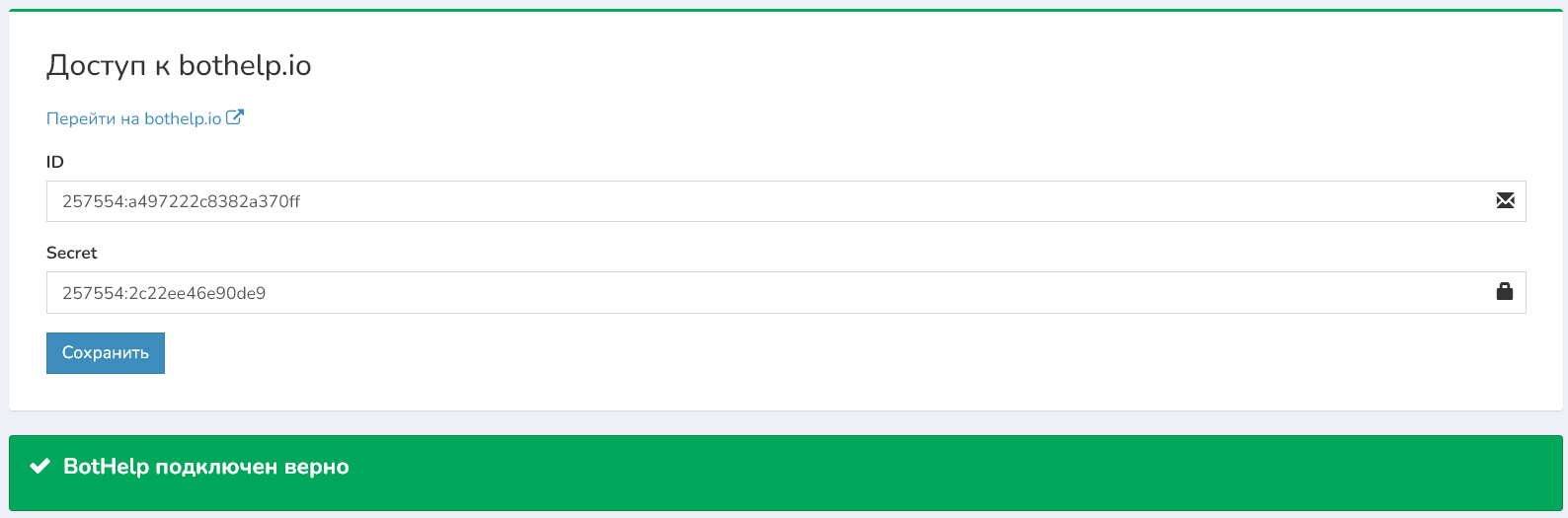
- "सब्सक्राइबर बेस" अनुभाग में एक नया बेस बनाएँ। बन जाने के बाद, बेस बेस की सामान्य सूची में दिखाई देगा:

- निर्मित डेटाबेस के संपादन अनुभाग पर जाएं - "पेंसिल" आइकन पर क्लिक करें।
- खुलने वाले सेक्शन में, Bizon365 वेबिनार रूम का लिंक निर्दिष्ट करें। भविष्य में, आप इस लिंक को BotHelp बॉट में स्थानांतरित करने के लिए कॉन्फ़िगर कर पाएँगे ताकि वह इसे सब्सक्राइबर को भेज सके।
- वेबिनार रूम का लिंक वेबिनार रूम सेटिंग्स में Bizon365 खाते में प्राप्त किया जा सकता है।
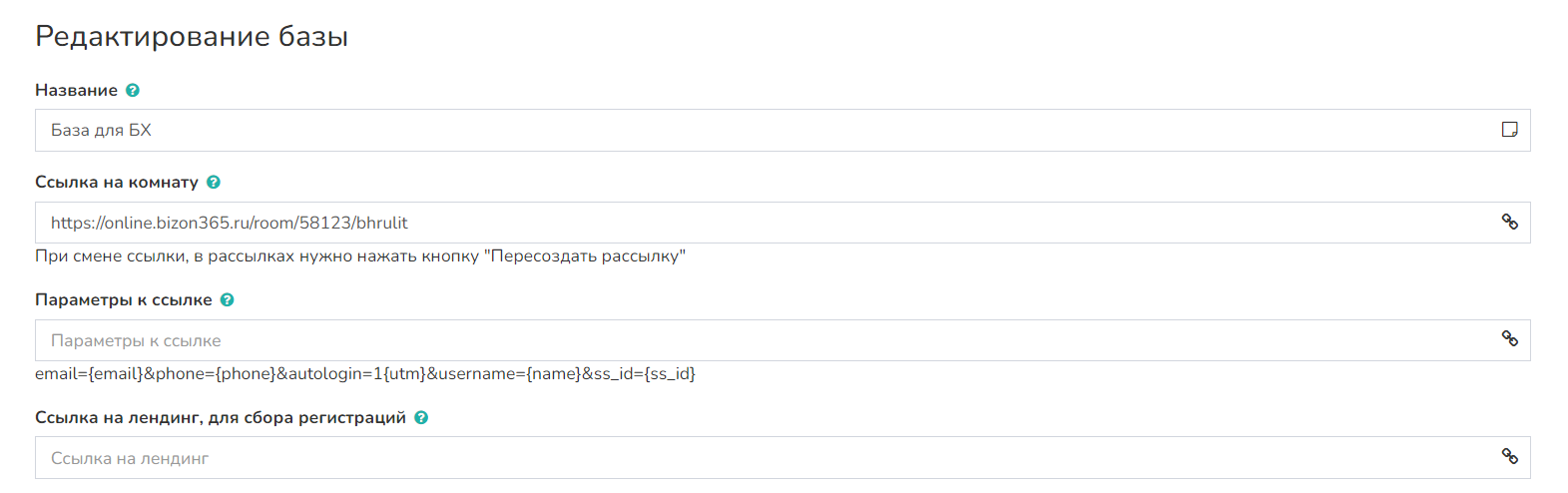
BotHelp से Vakas-tools में डेटा स्थानांतरित करना
बॉटहेल्प बॉट से सब्सक्राइबर डेटा को वेबहुक के माध्यम से वाकास-टूल्स डेटाबेस में स्थानांतरित किया जाता है।
- एक बॉट बनाएं और उसमें "वेबहुक के माध्यम से ग्राहक डेटा भेजें" क्रिया जोड़ें।
- एक्शन सेटिंग्स में, आपको एक लिंक डालना होगा जिसके माध्यम से सब्सक्राइबर डेटा को वाकास-टूल्स में स्थानांतरित किया जाएगा।
- इस लिंक को पाने के लिए, अपने Vakas-tools डेटाबेस की सूची में, बटन पर क्लिक करें वांछित डेटाबेस के नाम के दाईं ओर लिंक
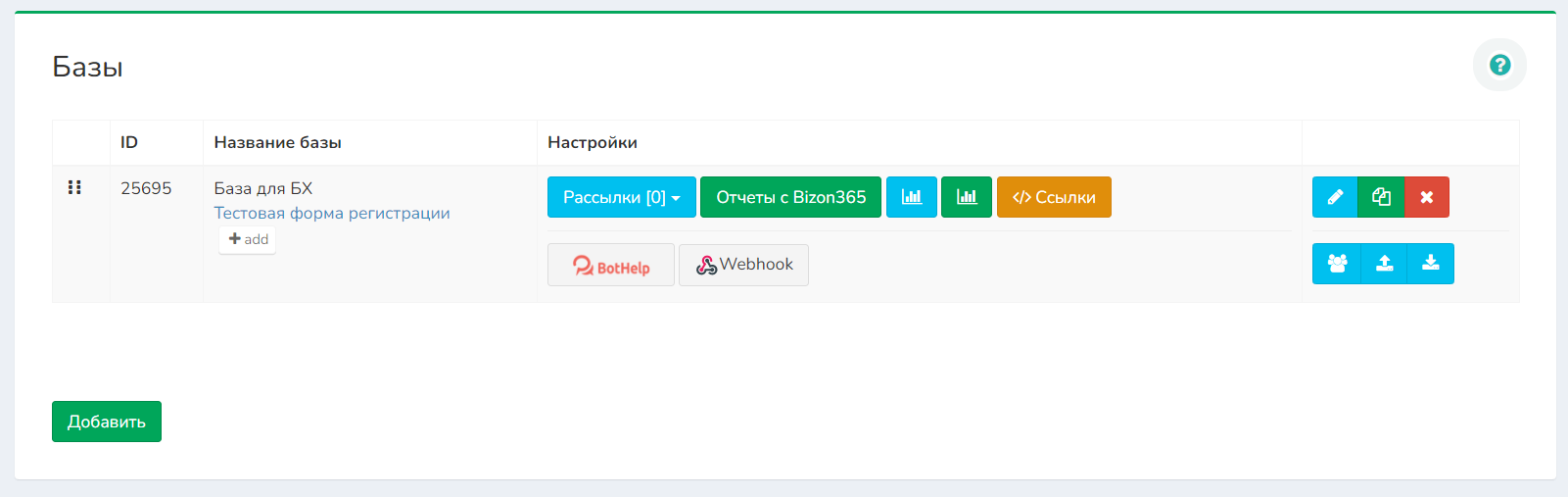
- खुलने वाली विंडो में, "BotHelp के लिए Webhook" अनुभाग से लिंक कॉपी करें.

- कॉपी किए गए लिंक को बॉट में "क्रियाएँ" ब्लॉक में पेस्ट करें।
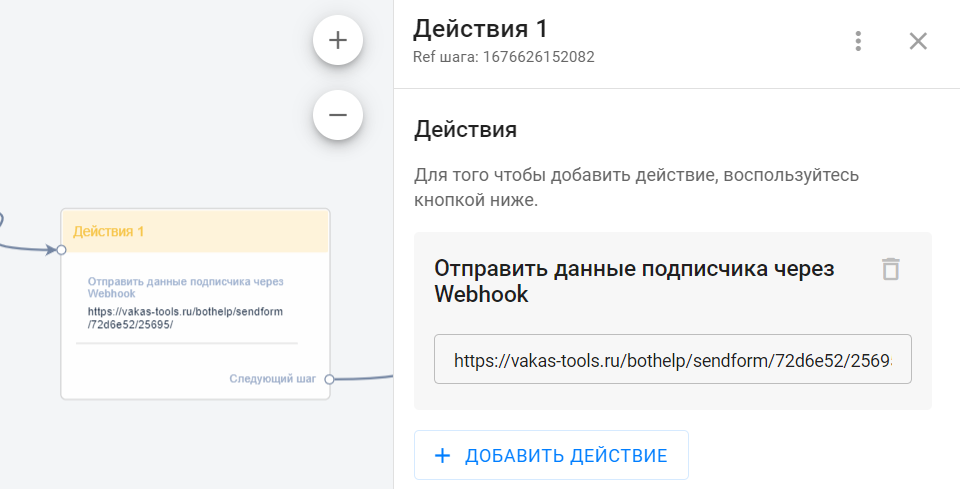
- परिणाम स्वरूप एक बॉट इस प्रकार बना:
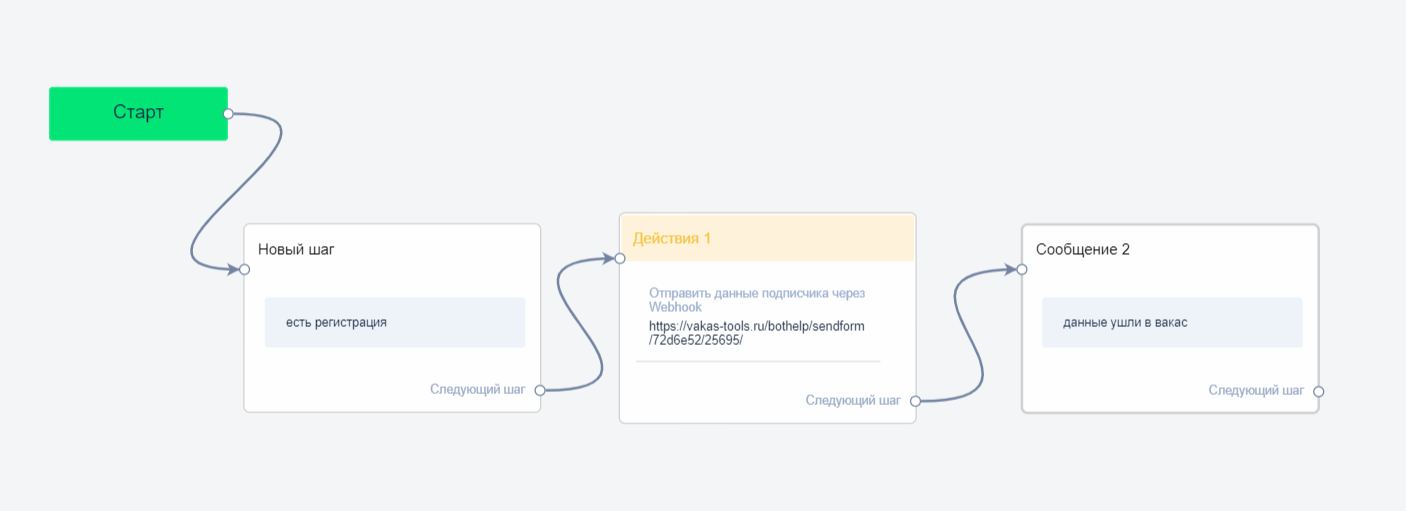
पंजीकरणों का स्थानांतरण
1. पंजीकरण स्थानांतरित करने के लिए Vakas-टूल की स्थापना
- Vakas-tools खाते में डेटाबेस की सूची खोलें।
- Vakas-tools से BotHelp में पंजीकरण स्थानांतरण सक्रिय करें। ऐसा करने के लिए, आधार नाम के आगे "BotHelp" आइकन पर क्लिक करें।

- "बॉटहेल्प पर पंजीकरण डाउनलोड करें" चेकबॉक्स को सक्रिय करें।
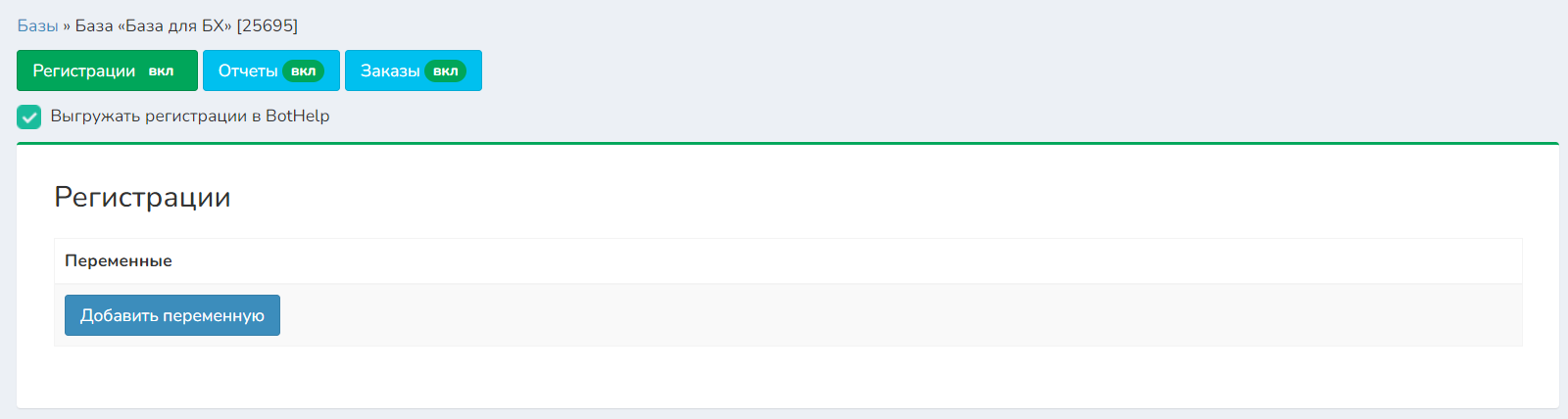
- अब Vakas-tools से BotHelp में वेरिएबल्स के स्थानांतरण को कॉन्फ़िगर करें। Add variable पर , खुलने वाली विंडो में Add ।
- खुलने वाली विंडो में, निर्दिष्ट करें:
- "वेरिएबल नाम" बॉटहेल्प सब्सक्राइबर के उस कस्टम फ़ील्ड का नाम है जिसमें डेटा ट्रांसफर किया जाएगा। महत्वपूर्ण: ऐसा कस्टम फ़ील्ड आपके बॉटहेल्प खाते में पहले से ही मौजूद होना चाहिए।
- "डेटाबेस में फ़ील्ड" Vakas-tools डेटाबेस में एक पैरामीटर है, जिसका मान ऊपर निर्दिष्ट चर को पास किया जाएगा।
- हमारे उदाहरण में, हम वेबिनार रूम के लिंक (जो लिंक मान हमने पहले निर्दिष्ट किया था) को BotHelp ग्राहकों के "लिंक" फ़ील्ड में भेजेंगे।
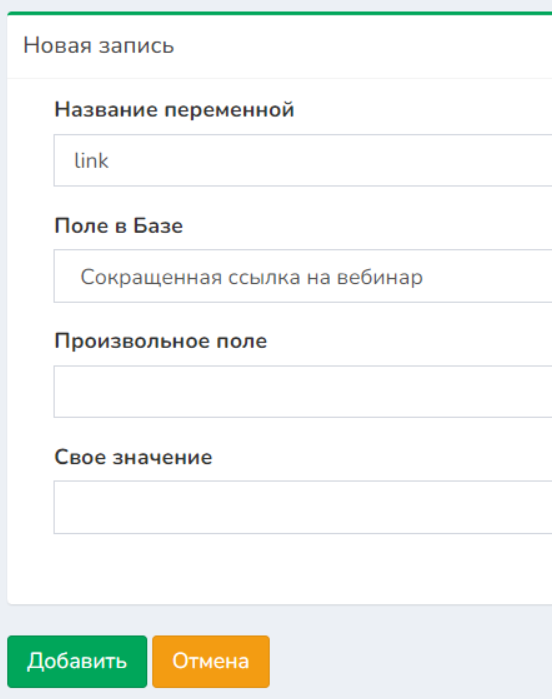
- जोड़ें पर क्लिक करें .
- परिणामस्वरूप, आपको इस तरह के चरों की एक सूची मिलनी चाहिए।
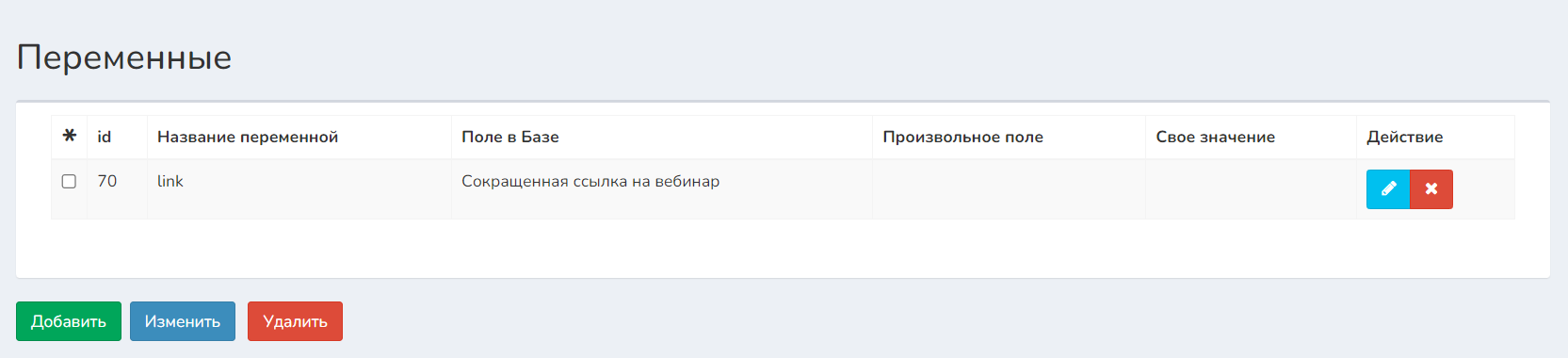
2. पंजीकरण स्थानांतरित करने के लिए लैंडिंग पृष्ठ और BotHelp विजेट बटन सेट करना
इस उदाहरण में, हम एक कार्य योजना तैयार करेंगे जिसमें लैंडिंग पृष्ठ से अनुरोध BotHelp में स्थानांतरित किए जाएँगे। और फिर BotHelp से Vakas-tools डेटाबेस में। इसके बाद, ग्राहक के बारे में अतिरिक्त डेटा Vakas-tools से वापस BotHelp में स्थानांतरित किया जाएगा।
- BotHelp में, एक बटन विजेट बनाएं जो सब्सक्राइबर्स को आपके BotHelp बॉट पर ले जाएगा।
- बनाए गए विजेट बटन के लिए, उस बॉट को निर्दिष्ट करें जिस पर सब्सक्राइबर रीडायरेक्ट किए जाएँगे। यानी, वह बॉट जिसमें वेबहुक के ज़रिए Vakas-tools को डेटा भेजने की क्रिया पहले जोड़ी गई थी।
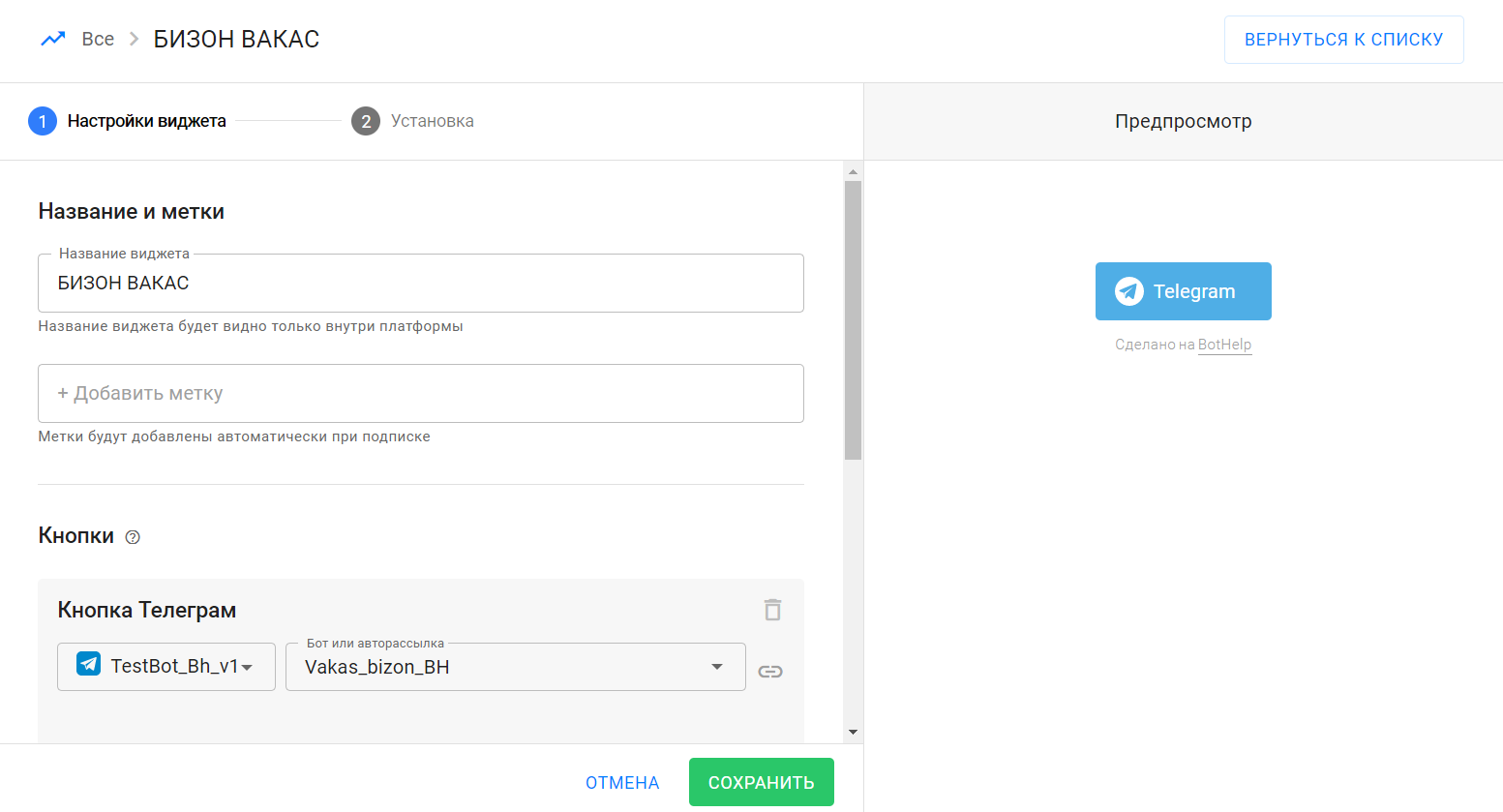
- इस उदाहरण में, लैंडिंग पेज टिल्डा पर बनाया जाएगा। टिल्डा कंस्ट्रक्टर में, दो पेज बनाएँ:
- पंजीकरण फ़ॉर्म वाला पृष्ठ। पंजीकरण फ़ॉर्म में, ग्राहक अपना विवरण छोड़ देता है और भेजें ;
- "धन्यवाद" पृष्ठ। पंजीकरण फ़ॉर्म से डेटा भेजने के बाद ग्राहक इस पृष्ठ पर पहुँचता है। इसमें BotHelp बॉट की सदस्यता लेने के लिए एक विजेट बटन होगा।
- पंजीकरण फॉर्म वाले पृष्ठ पर, "HTML कोड" ब्लॉक जोड़ें और उसमें Vakas-tools से स्क्रिप्ट डालें, जो फॉर्म से डेटा को "धन्यवाद" पृष्ठ पर स्थानांतरित कर देगा:
<script> var thanks_pages = []; thanks_pages[1] = '{ссылка_на_страницу_спасибо_1}'; </script> <script src="//vakas-tools.ru/f/s/to_thank.js"></script>
-
{link_to_thank_you_page_1}पाठ के स्थान पर अपने "धन्यवाद" पृष्ठ का लिंक प्रदान करें। - “धन्यवाद” पृष्ठ पर, BotHelp में पहले बनाए गए विजेट बटन को रखें।
हो गया! परिणाम निम्नलिखित कार्य योजना है:
- ग्राहक को पंजीकरण फॉर्म के साथ लैंडिंग पेज पर ले जाया जाता है।
- फॉर्म भरें और अपना डेटा सबमिट करें।
- "धन्यवाद" पृष्ठ पर जाता है और BotHelp बॉट की सदस्यता लेता है।
- पंजीकरण फॉर्म से प्राप्त डेटा ग्राहक कार्ड में दर्ज किया जाता है।
- बॉट लॉन्च होने के बाद, सब्सक्राइबर डेटा स्वचालित रूप से वेबहुक के माध्यम से वाकास-टूल्स को भेज दिया जाता है।
- Vakas-tools प्राप्त डेटा को प्रोसेस करता है और निर्दिष्ट वेरिएबल्स के मान स्वचालित रूप से प्रतिक्रिया में BotHelp को वापस भेज देता है। हमारे उदाहरण में, हम वेबिनार रूम का लिंक पास करते हैं।
रिपोर्टिंग के लिए BotHelp, Bizon365 और Vakas-टूल्स सेट अप करना
1. Bizon365 की स्थापना
Bizon365 खाते में, आपको वह लिंक निर्दिष्ट करना होगा जिससे Vakas-tools को रिपोर्ट भेजी जाएँगी। ऐसा करने के लिए:
- अपने Vakas-tools बेस की सूची में, बटन पर क्लिक करें वांछित डेटाबेस के नाम के दाईं ओर लिंक

- "वेबिनार रिपोर्ट" अनुभाग पर जाएं और "Bizon365 रिपोर्ट के लिए" लिंक को कॉपी करें।
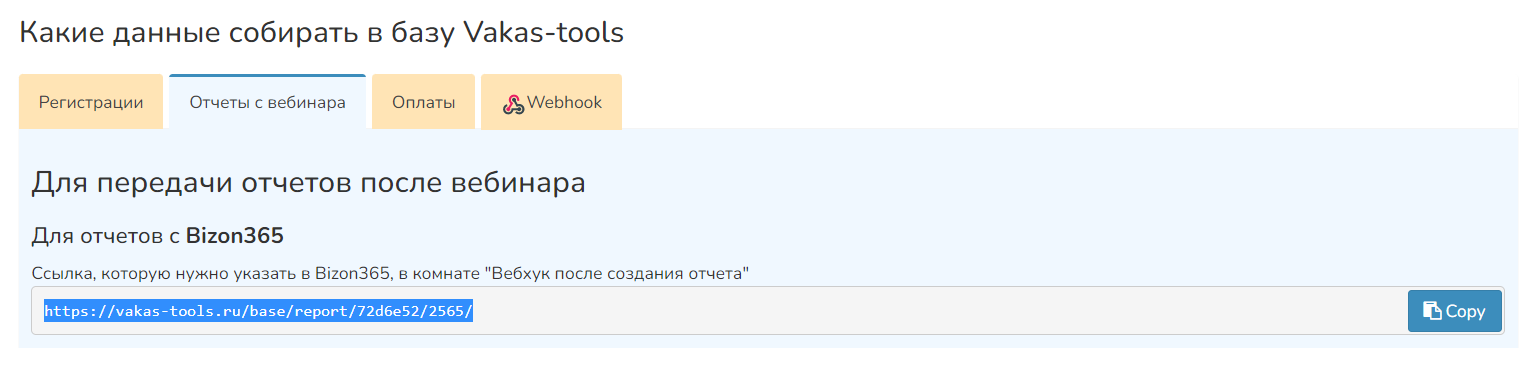
- अपने Bizon365 खाते में, वेबिनार रूम सेटिंग्स में जाएँ, "विविध" सेटिंग्स सेक्शन, "वेबिनार के बाद" सब-सेक्शन खोलें। कॉपी किए गए लिंक को "रिपोर्ट निर्माण के बाद वेबहुक" फ़ील्ड में पेस्ट करें।
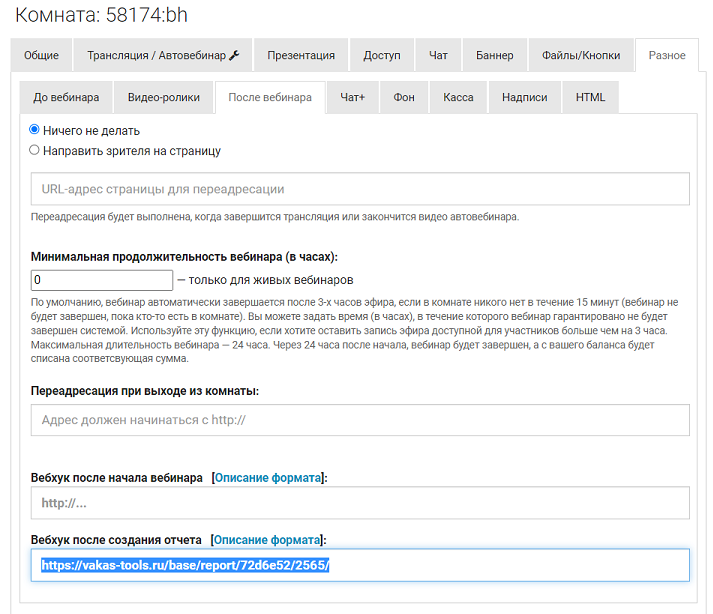
2. वाकास-टूल्स की स्थापना
- Vakas-tools खाते में डेटाबेस की सूची खोलें।
- Vakas-tools से BotHelp में रिपोर्ट्स का स्थानांतरण सक्रिय करें। ऐसा करने के लिए, डेटाबेस नाम के आगे "BotHelp" आइकन पर क्लिक करें।

- "BotHelp पर रिपोर्ट अपलोड करें" चेकबॉक्स को सक्रिय करें।
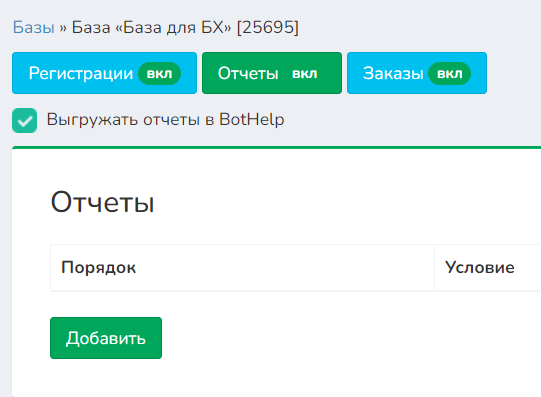
- महत्वपूर्ण! रिपोर्ट तैयार करने के लिए, Vakas-tools को BotHelp से पंजीकरण प्राप्त करने होंगे, यानी रिपोर्ट केवल उन्हीं लोगों के लिए तैयार की जाएगी जिन्होंने बॉट की सदस्यता ली है। पंजीकरण और रिपोर्ट एक ही डेटाबेस में एकत्रित होने चाहिए।
- एक रिपोर्ट जोड़ें और उसके ट्रिगर होने की शर्त निर्धारित करें.
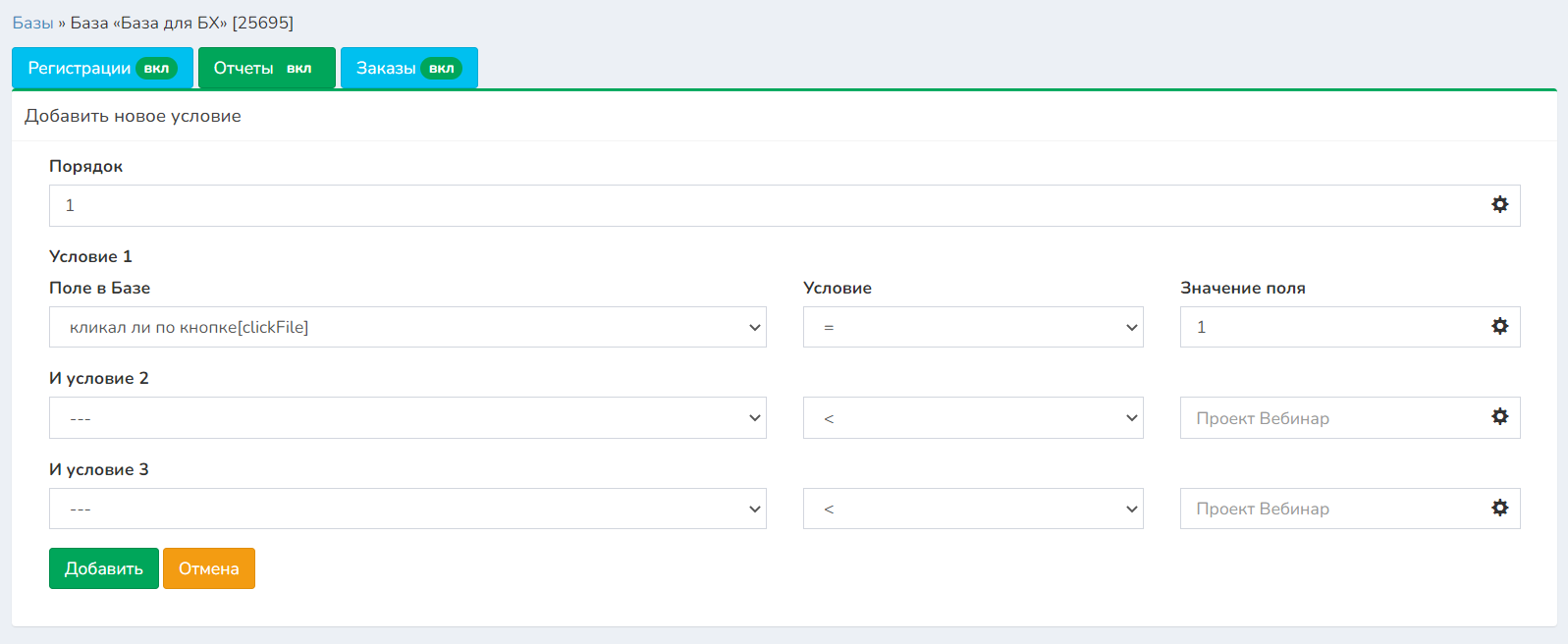
- "डेटाबेस में फ़ील्ड" अनुभाग में, Vakas-tools फ़ील्ड की मानक सूची से, आवश्यक फ़ील्ड चुनें और "फ़ील्ड मान" में उसका मान निर्दिष्ट करें। फिर इस रिपोर्ट में निर्दिष्ट क्रियाएँ निष्पादित की जाएँगी।
- हमारे उदाहरण में, यदि उपयोगकर्ता वेबिनार कक्ष में बटन पर 1 बार क्लिक करता है तो क्रियाएं निष्पादित होंगी।
- जोड़ें पर क्लिक करें । आपके पास इस तरह की रिपोर्टों की एक सूची होगी:
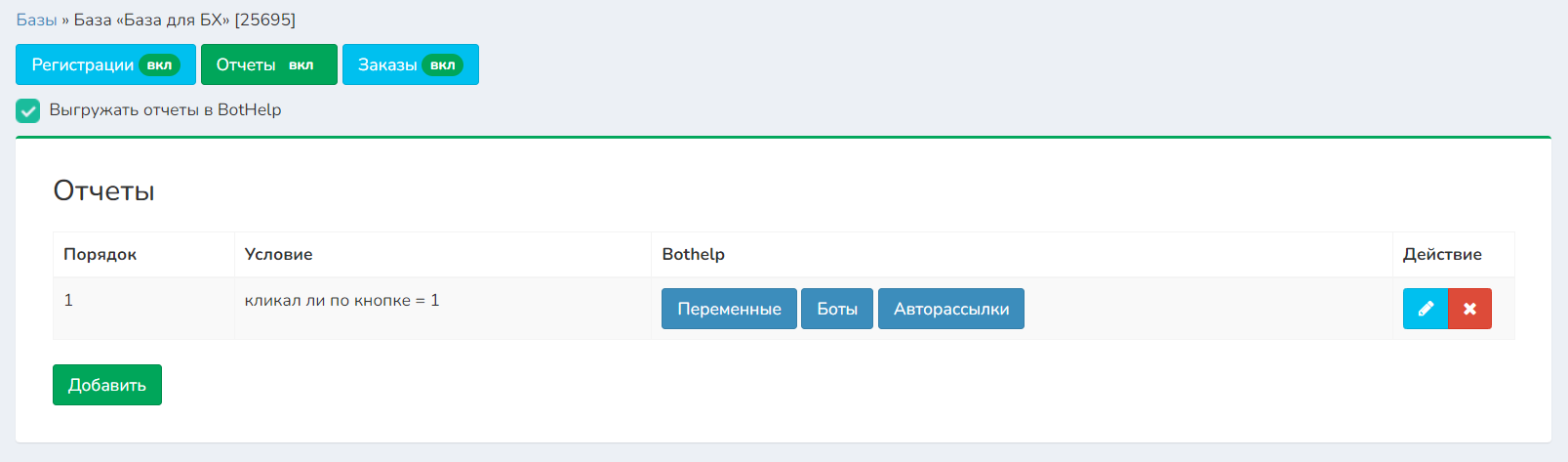
- अब इस रिपोर्ट में आप 3 प्रकार की क्रियाएं सेट कर सकते हैं।
- BotHelp सब्सक्राइबर कस्टम फ़ील्ड में वेरिएबल मान स्थानांतरित करना। कॉन्फ़िगर करने के लिए, वेरिएबल ।
- सब्सक्राइबर के लिए BotHelp बॉट शुरू या बंद करें। कॉन्फ़िगर करने के लिए, बॉट्स ।
- किसी सब्सक्राइबर के लिए BotHelp ऑटो-मेलिंग शुरू या बंद करें। कॉन्फ़िगर करने के लिए, ऑटो-मेलिंग ।
हो गया! परिणाम निम्नलिखित कार्य योजना है:
- Vakas-tools स्वचालित रूप से एक विशिष्ट ग्राहक के लिए Bizon365 से एक रिपोर्ट प्राप्त करता है।
- Bizon365 से प्राप्त डेटा Vakas-tools में रिपोर्ट में निर्दिष्ट शर्तों के अनुरूप है।
- Vakas-tools, BotHelp में उसी ग्राहक के साथ रिपोर्ट में निर्दिष्ट क्रियाएं निष्पादित करता है।
ऑर्डर ट्रांसफर करने के लिए BotHelp, Bizon365 और Vakas-टूल्स सेट अप करना
1. Bizon365 की स्थापना
Bizon365 खाते में, आपको एक लिंक निर्दिष्ट करना होगा जिसके माध्यम से ऑर्डर डेटा Vakas-tool को भेजा जाएगा। ऐसा करने के लिए:
- अपने Vakas-tools बेस की सूची में, बटन पर क्लिक करें वांछित डेटाबेस के नाम के दाईं ओर लिंक

- "भुगतान" अनुभाग पर जाएं और "Bizon365 के साथ भुगतान और ऑर्डर के लिए" लिंक को कॉपी करें।

- अपने Bizon365 खाते में, सेटिंग्स में जाएँ, "कैश रजिस्टर सेटिंग्स" अनुभाग, "एकीकरण" उपखंड खोलें । "URL पर अग्रेषित करें" टैब में, कॉपी किए गए लिंक को "अग्रेषण पता 1" फ़ील्ड में पेस्ट करें।
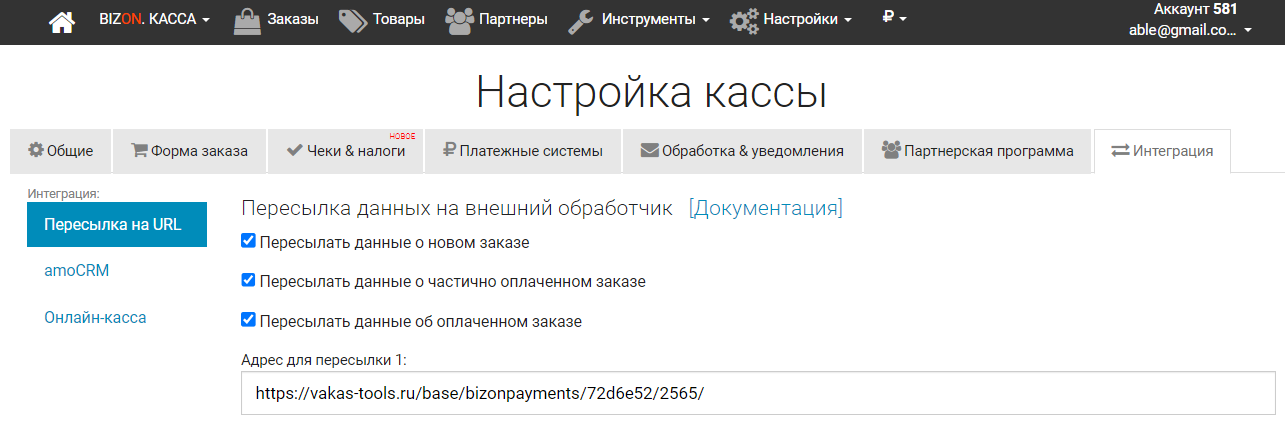
2. वाकास-टूल्स की स्थापना
- Vakas-tools खाते में डेटाबेस की सूची खोलें।
- Vakas-tools से BotHelp में ऑर्डर ट्रांसफर करने की सुविधा सक्रिय करें। ऐसा करने के लिए, बेस नाम के आगे "BotHelp" आइकन पर क्लिक करें।

- "BotHelp पर ऑर्डर अपलोड करें" चेकबॉक्स को सक्रिय करें।
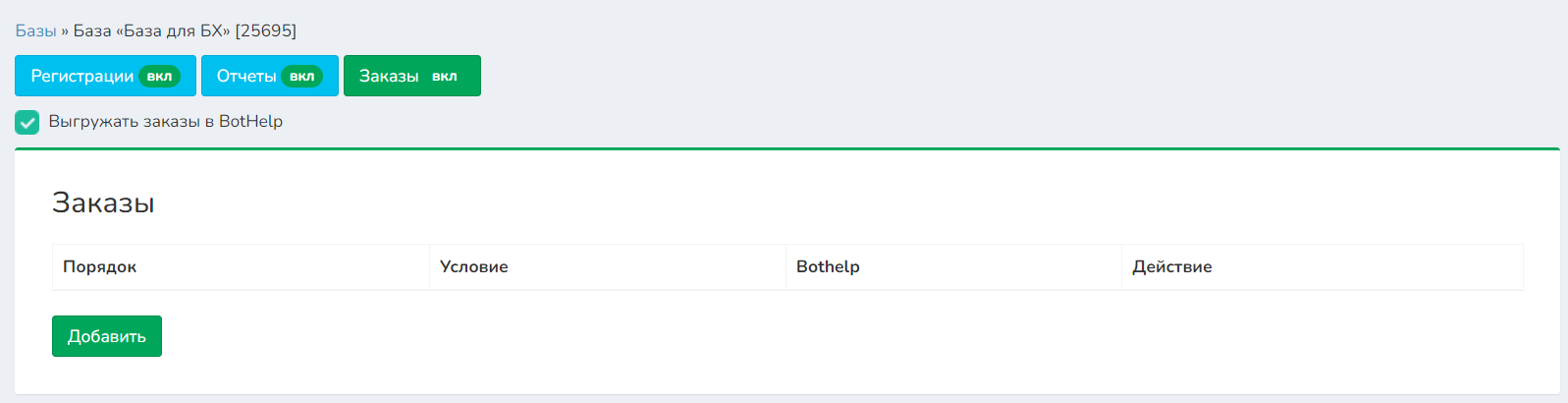
- ऐसी शर्तें जोड़ें जो ऑर्डर डेटा प्राप्त होने पर कार्रवाई शुरू कर देंगी.
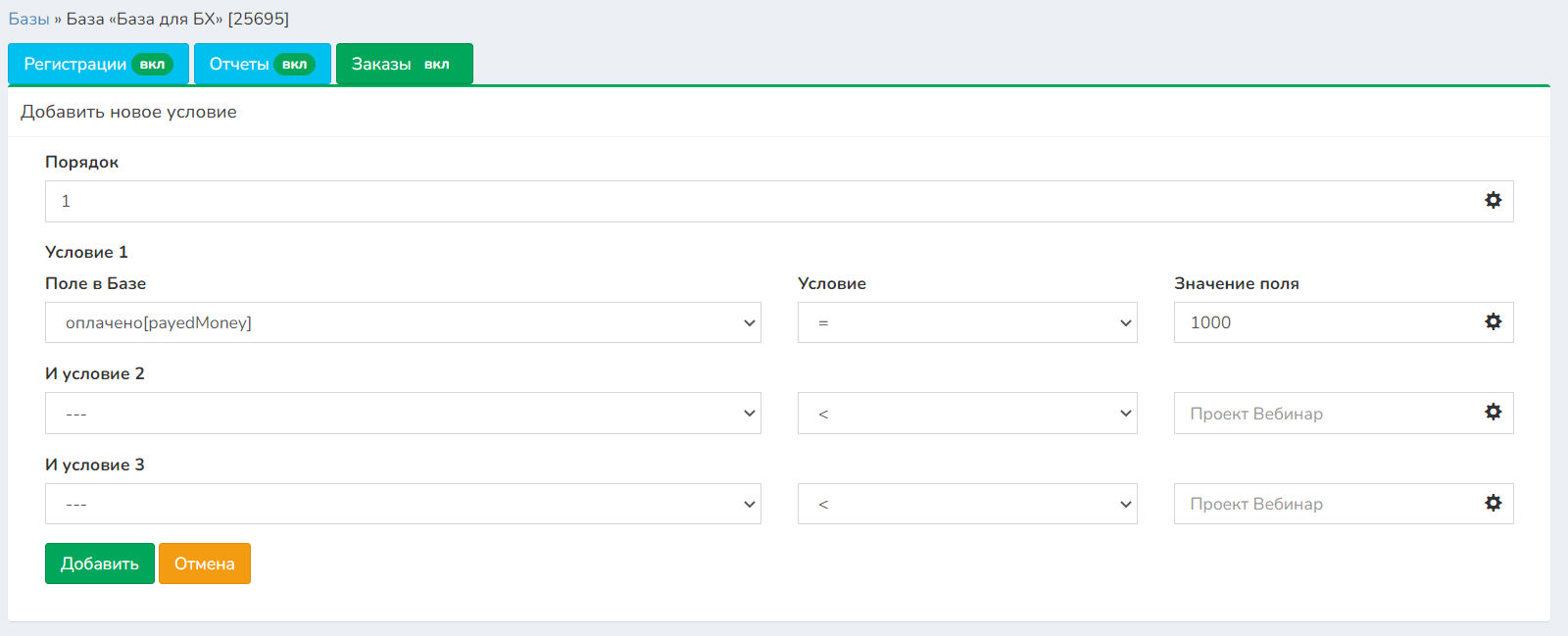
- महत्वपूर्ण! इन शर्तों के प्रभावी होने के लिए, पंजीकरण, रिपोर्ट और भुगतान एक ही डेटाबेस में एकत्रित किए जाने चाहिए।
- "डेटाबेस में फ़ील्ड" अनुभाग में, Vakas-tools फ़ील्ड की मानक सूची से, आवश्यक फ़ील्ड चुनें और "फ़ील्ड मान" में उसका मान निर्दिष्ट करें। फिर इस ऑर्डर के लिए निर्दिष्ट क्रियाएँ निष्पादित की जाएँगी।
- हमारे उदाहरण में, यदि उपयोगकर्ता द्वारा ऑर्डर में भुगतान की गई राशि 1000 है तो क्रियाएं निष्पादित की जाएंगी।
- जोड़ें पर क्लिक करें । आपके पास इस तरह की रिपोर्टों की एक सूची होगी:
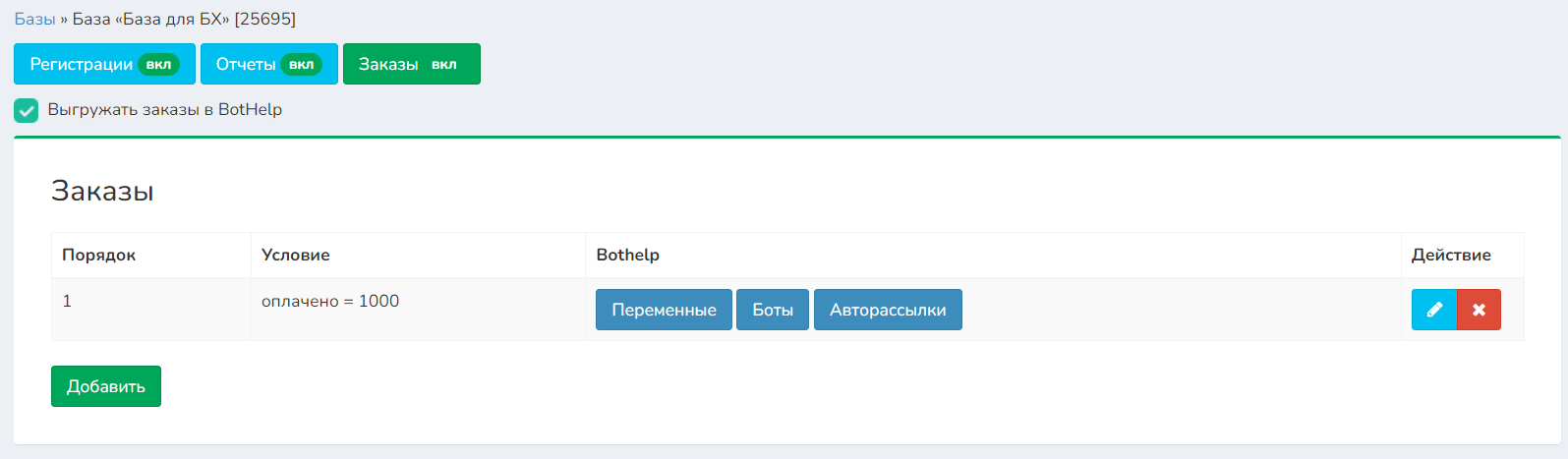
- अब, निर्दिष्ट शर्त को पूरा करने वाले ऑर्डर के लिए, आप 3 प्रकार की क्रियाएँ सेट कर सकते हैं।
- BotHelp सब्सक्राइबर कस्टम फ़ील्ड में वेरिएबल मान स्थानांतरित करना। कॉन्फ़िगर करने के लिए, वेरिएबल ।
- सब्सक्राइबर के लिए BotHelp बॉट शुरू या बंद करें। कॉन्फ़िगर करने के लिए, बॉट्स ।
- किसी सब्सक्राइबर के लिए BotHelp ऑटो-मेलिंग शुरू या बंद करें। कॉन्फ़िगर करने के लिए, ऑटो-मेलिंग ।
हो गया! परिणाम निम्नलिखित कार्य योजना है:
- Vakas-tools स्वचालित रूप से एक विशिष्ट ग्राहक के लिए Bizon365 से भुगतान/ऑर्डर रिपोर्ट प्राप्त करता है।
- Bizon365 से प्राप्त डेटा ऑर्डर के लिए Vakas-tools डेटाबेस में निर्दिष्ट शर्तों से मेल खाता है।
- Vakas-tools, BotHelp में समान ग्राहक के साथ ऑर्डर सेटिंग्स में निर्दिष्ट क्रियाएं निष्पादित करता है।
लिंक पर Vakas-tools सेवा से इस एकीकरण को स्थापित करने के निर्देशों और वीडियो का अध्ययन कर सकते हैं ।
Bizon365 के साथ एकीकरण के अलावा, Vakas-tools आपको अन्य सेवाओं के साथ एकीकरण स्थापित करने की सुविधा भी देता है। अधिक विस्तृत जानकारी Vakas-tools वेबसाइट ।
यदि आपको अपने प्रश्न का उत्तर नहीं मिला है, तो अपने खाते के अंदर चैट में हमसे पूछें या BotHelpSupportBot या hello@bothelp.io
मेलिंग, ऑटोफ़नल और चैटबॉट्स बॉटहेल्प बनाने के लिए प्लेटफ़ॉर्म की 14 दिनों की पूर्ण कार्यक्षमता प्राप्त करें।